1. セレンとは何ですか?
1.1 Selenium について理解する

Selenium は、Web ブラウザーの操作を自動化するオープンソース フレームワークです。これにより、テスターや開発者はさまざまなプログラミング言語でスクリプトを作成してブラウザの動作を制御し、クリック、入力、ページ間の移動などのユーザー操作をシミュレートできます。
Selenium はいくつかのコンポーネントで構成されています:
- Selenium WebDriver : Web ブラウザと直接対話するコア コンポーネント。
- Selenium IDE : クイック テスト スクリプトを作成するための記録および再生ツール。
- Selenium Grid: 複数のマシンとブラウザで同時にテストを実行するためのツール。
Selenium は次の理由で広く使用されています:
- 複数のプログラミング言語 (Java、Python、C# など) をサポートします。
- さまざまなブラウザー (Chrome、Firefox、Safari など) で動作します。
- 柔軟性が高く、JUnit や TestNG などのテスト フレームワークとの統合が可能です。
Selenium は、次のようなさまざまなシナリオで使用されます。

- 自動機能テスト : Web アプリケーションが期待どおりに動作することを確認します。
- 回帰テスト : 新しい変更によって既存の機能が損なわれないことを検証します。
- Web スクレイピング : Web サイトからデータを抽出します。
2. Java での Selenium のセットアップ
2.1 Selenium の前提条件
始める前に、以下のものがあることを確認してください:
- Java Development Kit (JDK): Selenium スクリプトは Java で記述されているため、JDK が必須です。
- 統合開発環境 (IDE): Eclipse または IntelliJ IDEA が一般的な選択肢です。
- 自動化するブラウザの WebDriver : たとえば、Chrome の ChromeDriver。
2.2 Java での Selenium WebDriver のインストール

Java に Selenium WebDriver をインストールするには:
IDE で新しい Java プロジェクトを作成します。
pom.xml に次の内容を含めて、Selenium WebDriver の依存関係をプロジェクトに追加します (Maven を使用している場合)。
<dependency>
<groupid>org.seleniumhq.selenium</groupid>
<artifactid>selenium-java</artifactid>
<version>4.5.0</version>
</dependency>
2.3 Java プロジェクトでの Selenium の構成
次に、ブラウザの WebDriver (例: ChromeDriver for Chrome) をダウンロードし、テスト スクリプトにそのパスを設定します。
<dependency>
<groupid>org.seleniumhq.selenium</groupid>
<artifactid>selenium-java</artifactid>
<version>4.5.0</version>
</dependency>
2.4 Java での最初の Selenium テスト: ステップバイステップ ガイド
ブラウザを開いて Web サイトに移動する簡単なテストを次に示します。
System.setProperty("webdriver.chrome.driver", "path/to/chromedriver");
WebDriver driver = new ChromeDriver();
このコードを実行すると Chrome が開き、 "https://www.example.com" に移動し、ページのタイトルを印刷してブラウザを閉じます。
3. Selenium の動作: コード例とデモ
3.1 基本的なブラウザ自動化
ページを開いたりボタンをクリックしたりするなど、ブラウザの基本的なタスクを自動化するには:
import org.openqa.selenium.WebDriver;
import org.openqa.selenium.chrome.ChromeDriver;
public class FirstSeleniumTest {
public static void main(String[] args) {
// Set the path to the ChromeDriver
System.setProperty("webdriver.chrome.driver", "path/to/chromedriver");
// Initialize the WebDriver
WebDriver driver = new ChromeDriver();
// Open a website
driver.get("https://www.example.com");
// Print the page title
System.out.println("Page title is: " + driver.getTitle());
// Close the browser
driver.quit();
}
}

このスクリプトは Web サイトに移動し、その ID で識別されるボタンをクリックします。
3.2 Web 要素との対話
フォームに記入したり、要素からテキストを抽出したりできます:
driver.get("https://www.example.com");
driver.findElement(By.id("someButton")).click();
3.3 動的 Web ページの処理
動的に変更されるページの場合、要素が読み込まれるまで待機する必要がある場合があります。
// Enter text into a form field
driver.findElement(By.name("username")).sendKeys("myUsername");
// Extract and print text from an element
String text = driver.findElement(By.id("welcomeMessage")).getText();
System.out.println("Welcome message: " + text);
このコードは、要素を操作する前に要素が表示されるのを待ちます。
3.4 高度な使用法: 複数のウィンドウとフレームの操作
複数のウィンドウまたはフレームを処理するには:
WebDriverWait wait = new WebDriverWait(driver, Duration.ofSeconds(10));
WebElement element = wait.until(ExpectedConditions.visibilityOfElementLocated(By.id("dynamicElement")));
element.click();
これにより、さまざまなウィンドウまたはフレーム内の要素を操作できるようになります。
4. Java で Selenium を使用するためのヒントとベスト プラクティス
4.1 保守可能な Selenium テストの作成
次の方法でテストを保守しやすい状態に保ちます:
変数とメソッドにわかりやすい名前を使用します。
ログインやナビゲーションなどの一般的なタスク用の再利用可能なメソッドの作成。
テスト ロジックをセットアップ コードとティアダウン コードから分離します。
4.2 Selenium テストのデバッグ
デバッグは難しい場合があります。使用:
スクリーンショット : テスト失敗時のスクリーンショットをキャプチャします。
ログ : テストのフローを追跡するためにログを追加します。
ブレークポイント : IDE のデバッガーを使用して、コードをステップ実行します。
4.3 テストパフォーマンスの最適化
次の方法でテストを高速化します:
待機の最小化 : スレッドのスリープの代わりに明示的な待機を使用します。
並列実行 : Selenium Grid またはテスト フレームワークを使用してテストを並列実行します。
4.4 よくある落とし穴とその回避方法
次のよくある間違いを避けてください:
値のハードコーディング : 変数または構成ファイルを使用します。
例外を無視する : サイレントエラーを回避するために例外を処理します。
ティアダウンのスキップ : ティアダウン コードでは常にブラウザを閉じます。
5. 結論
このガイドでは、以下について説明しました:
Selenium とは何か、そのコンポーネント、Java プロジェクトで Selenium を設定する方法、Selenium とのブラウザ操作の自動化の例、Selenium テストの作成、デバッグ、最適化に関するヒント。
ご質問がある場合、またはさらに詳しい説明が必要な場合は、お気軽に以下にコメントを残してください。テストを楽しんでください。
投稿の詳細については、 をご覧ください: Java で Selenium をマスターするためのヒント: コード例とデモを含む完全ガイド
以上がJava で Selenium をマスターするためのヒント: コード例とデモを含む完全ガイドの詳細内容です。詳細については、PHP 中国語 Web サイトの他の関連記事を参照してください。
 JVMがJavaコードと基礎となるオペレーティングシステムの間の仲介者としてどのように機能するかを説明します。Apr 29, 2025 am 12:23 AM
JVMがJavaコードと基礎となるオペレーティングシステムの間の仲介者としてどのように機能するかを説明します。Apr 29, 2025 am 12:23 AMJVMは、Javaコードをマシンコードに変換し、リソースを管理することで機能します。 1)クラスの読み込み:.classファイルをメモリにロードします。 2)ランタイムデータ領域:メモリ領域を管理します。 3)実行エンジン:実行バイトコードを解釈またはコンパイルします。 4)ローカルメソッドインターフェイス:JNIを介してオペレーティングシステムと対話します。
 Javaのプラットフォーム独立におけるJava Virtual Machine(JVM)の役割を説明します。Apr 29, 2025 am 12:21 AM
Javaのプラットフォーム独立におけるJava Virtual Machine(JVM)の役割を説明します。Apr 29, 2025 am 12:21 AMJVMにより、Javaはプラットフォームを介して実行できます。 1)jvmは、bytecodeをロード、検証、実行します。 2)JVMの作業には、クラスの読み込み、バイトコード検証、解釈の実行、およびメモリ管理が含まれます。 3)JVMは、動的クラスの読み込みや反射などの高度な機能をサポートしています。
 JVMは、さまざまなプラットフォームでガベージコレクションをどのように管理していますか?Apr 28, 2025 am 12:23 AM
JVMは、さまざまなプラットフォームでガベージコレクションをどのように管理していますか?Apr 28, 2025 am 12:23 AMjvmmanagesgarbagecollectionacrossplatformseftivivivivitybyusagenerationalaphadadadaptingtosandhardwaredefferences.itemployscollectorslikeserial、parallel、cms、andg1、各sutitedfordifferentscenarios
 なぜJavaコードは変更せずに異なるオペレーティングシステムで実行できるのですか?Apr 28, 2025 am 12:14 AM
なぜJavaコードは変更せずに異なるオペレーティングシステムで実行できるのですか?Apr 28, 2025 am 12:14 AMJavaは、Javaの「Write and Averywherewhere」という哲学がJava Virtual Machine(JVM)によって実装されているため、変更なしで異なるオペレーティングシステムで実行できます。コンパイルされたJavaバイトコードとオペレーティングシステムの間の仲介者として、JVMはバイトコードを特定のマシン命令に変換し、JVMがインストールされた任意のプラットフォームでプログラムが独立して実行できることを確認します。
 Javaプログラムをコンパイルして実行するプロセスを説明し、プラットフォームの独立性を強調します。Apr 28, 2025 am 12:08 AM
Javaプログラムをコンパイルして実行するプロセスを説明し、プラットフォームの独立性を強調します。Apr 28, 2025 am 12:08 AMJavaプログラムの編集と実行は、BytecodeとJVMを通じてプラットフォームの独立性を達成します。 1)Javaソースコードを書き、それをbytecodeにコンパイルします。 2)JVMを使用して、任意のプラットフォームでByteCodeを実行して、コードがプラットフォーム間で実行されるようにします。
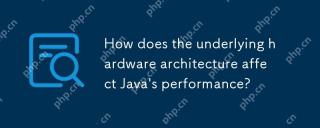 基礎となるハードウェアアーキテクチャは、Javaのパフォーマンスにどのように影響しますか?Apr 28, 2025 am 12:05 AM
基礎となるハードウェアアーキテクチャは、Javaのパフォーマンスにどのように影響しますか?Apr 28, 2025 am 12:05 AMJavaのパフォーマンスはハードウェアアーキテクチャと密接に関連しており、この関係を理解することでプログラミング機能を大幅に改善できます。 1)JVMは、CPUアーキテクチャの影響を受けるJITコンピレーションを介して、Java Bytecodeを機械命令に変換します。 2)メモリ管理とゴミ収集は、RAMとメモリバスの速度の影響を受けます。 3)キャッシュとブランチ予測Javaコードの実行を最適化します。 4)マルチスレッドと並列処理がマルチコアシステムのパフォーマンスを改善します。
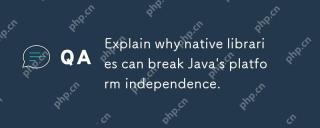 ネイティブライブラリがJavaのプラットフォームの独立性を破ることができる理由を説明してください。Apr 28, 2025 am 12:02 AM
ネイティブライブラリがJavaのプラットフォームの独立性を破ることができる理由を説明してください。Apr 28, 2025 am 12:02 AMネイティブライブラリを使用すると、これらのライブラリはオペレーティングシステムごとに個別にコンパイルする必要があるため、Javaのプラットフォームの独立性が破壊されます。 1)ネイティブライブラリはJNIを介してJavaと対話し、Javaが直接実装できない機能を提供します。 2)ネイティブライブラリを使用すると、プロジェクトの複雑さが増し、さまざまなプラットフォームのライブラリファイルの管理が必要です。 3)ネイティブライブラリはパフォーマンスを改善できますが、それらは注意して使用し、クロスプラットフォームテストを実施する必要があります。
 JVMはオペレーティングシステムAPIの違いをどのように処理しますか?Apr 27, 2025 am 12:18 AM
JVMはオペレーティングシステムAPIの違いをどのように処理しますか?Apr 27, 2025 am 12:18 AMJVMは、JavanativeInterface(JNI)およびJava Standard Libraryを介してオペレーティングシステムのAPIの違いを処理します。1。JNIでは、Javaコードがローカルコードを呼び出し、オペレーティングシステムAPIと直接対話できます。 2. Java Standard Libraryは統一されたAPIを提供します。これは、異なるオペレーティングシステムAPIに内部的にマッピングされ、コードがプラットフォーム間で実行されるようにします。


ホットAIツール

Undresser.AI Undress
リアルなヌード写真を作成する AI 搭載アプリ

AI Clothes Remover
写真から衣服を削除するオンライン AI ツール。

Undress AI Tool
脱衣画像を無料で

Clothoff.io
AI衣類リムーバー

Video Face Swap
完全無料の AI 顔交換ツールを使用して、あらゆるビデオの顔を簡単に交換できます。

人気の記事

ホットツール

mPDF
mPDF は、UTF-8 でエンコードされた HTML から PDF ファイルを生成できる PHP ライブラリです。オリジナルの作者である Ian Back は、Web サイトから「オンザフライ」で PDF ファイルを出力し、さまざまな言語を処理するために mPDF を作成しました。 HTML2FPDF などのオリジナルのスクリプトよりも遅く、Unicode フォントを使用すると生成されるファイルが大きくなりますが、CSS スタイルなどをサポートし、多くの機能強化が施されています。 RTL (アラビア語とヘブライ語) や CJK (中国語、日本語、韓国語) を含むほぼすべての言語をサポートします。ネストされたブロックレベル要素 (P、DIV など) をサポートします。

Safe Exam Browser
Safe Exam Browser は、オンライン試験を安全に受験するための安全なブラウザ環境です。このソフトウェアは、あらゆるコンピュータを安全なワークステーションに変えます。あらゆるユーティリティへのアクセスを制御し、学生が無許可のリソースを使用するのを防ぎます。

SublimeText3 Mac版
神レベルのコード編集ソフト(SublimeText3)

SecLists
SecLists は、セキュリティ テスターの究極の相棒です。これは、セキュリティ評価中に頻繁に使用されるさまざまな種類のリストを 1 か所にまとめたものです。 SecLists は、セキュリティ テスターが必要とする可能性のあるすべてのリストを便利に提供することで、セキュリティ テストをより効率的かつ生産的にするのに役立ちます。リストの種類には、ユーザー名、パスワード、URL、ファジング ペイロード、機密データ パターン、Web シェルなどが含まれます。テスターはこのリポジトリを新しいテスト マシンにプルするだけで、必要なあらゆる種類のリストにアクセスできるようになります。

SAP NetWeaver Server Adapter for Eclipse
Eclipse を SAP NetWeaver アプリケーション サーバーと統合します。

ホットトピック
 7803
7803 15
15 1645
1645 14
14 1402
1402 52
52 1300
1300 25
25 1236
1236 29
29


